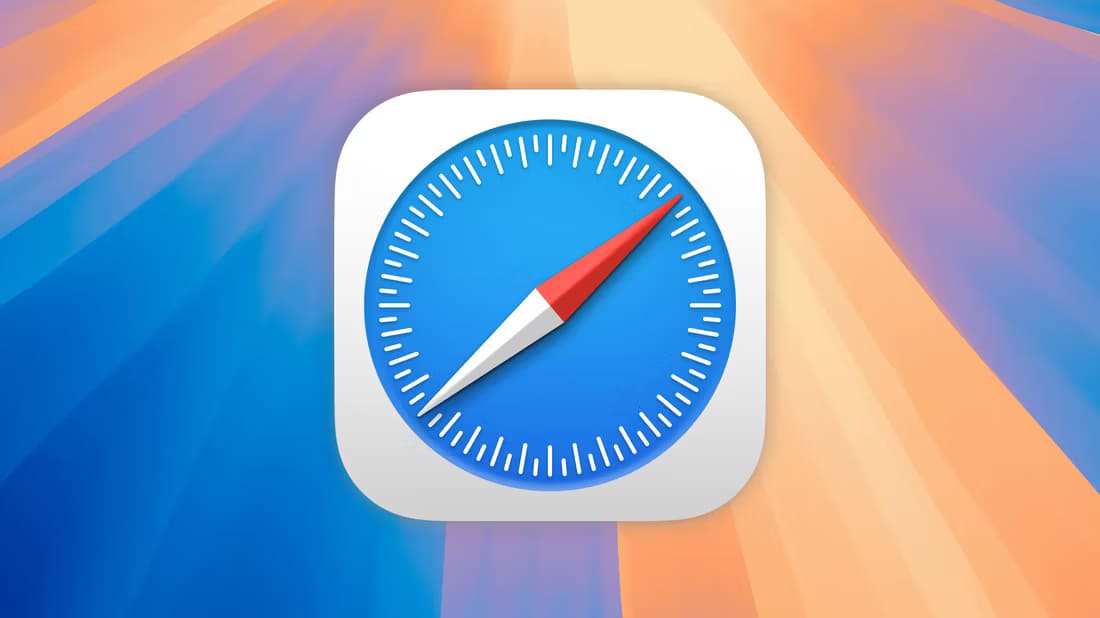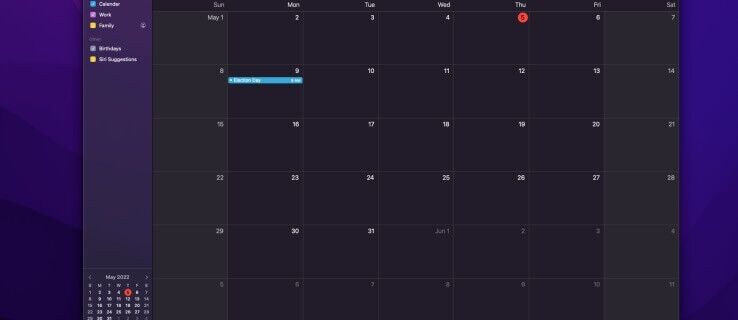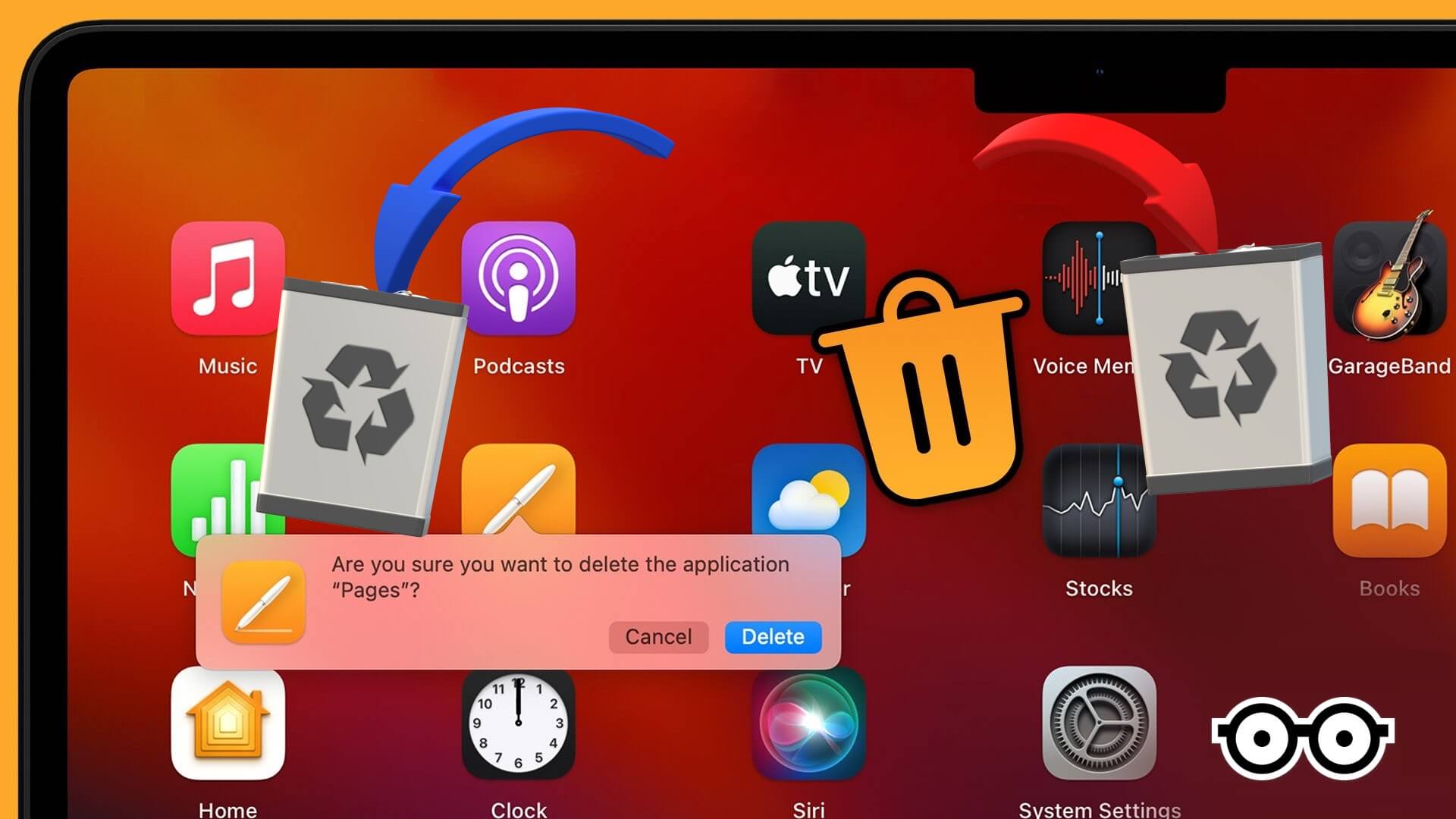لا يقدم Apple macOS طريقة أصلية لتنظيم نوافذ التطبيقات التي فتحتها. يمكنك فقط استخدام العرض المقسم للتحقق من تطبيقين جنبًا إلى جنب. لإدارة المزيد من التطبيقات في وقت واحد ، يجب عليك استخدام تطبيقات إدارة النوافذ التابعة لجهات خارجية على جهاز Mac.
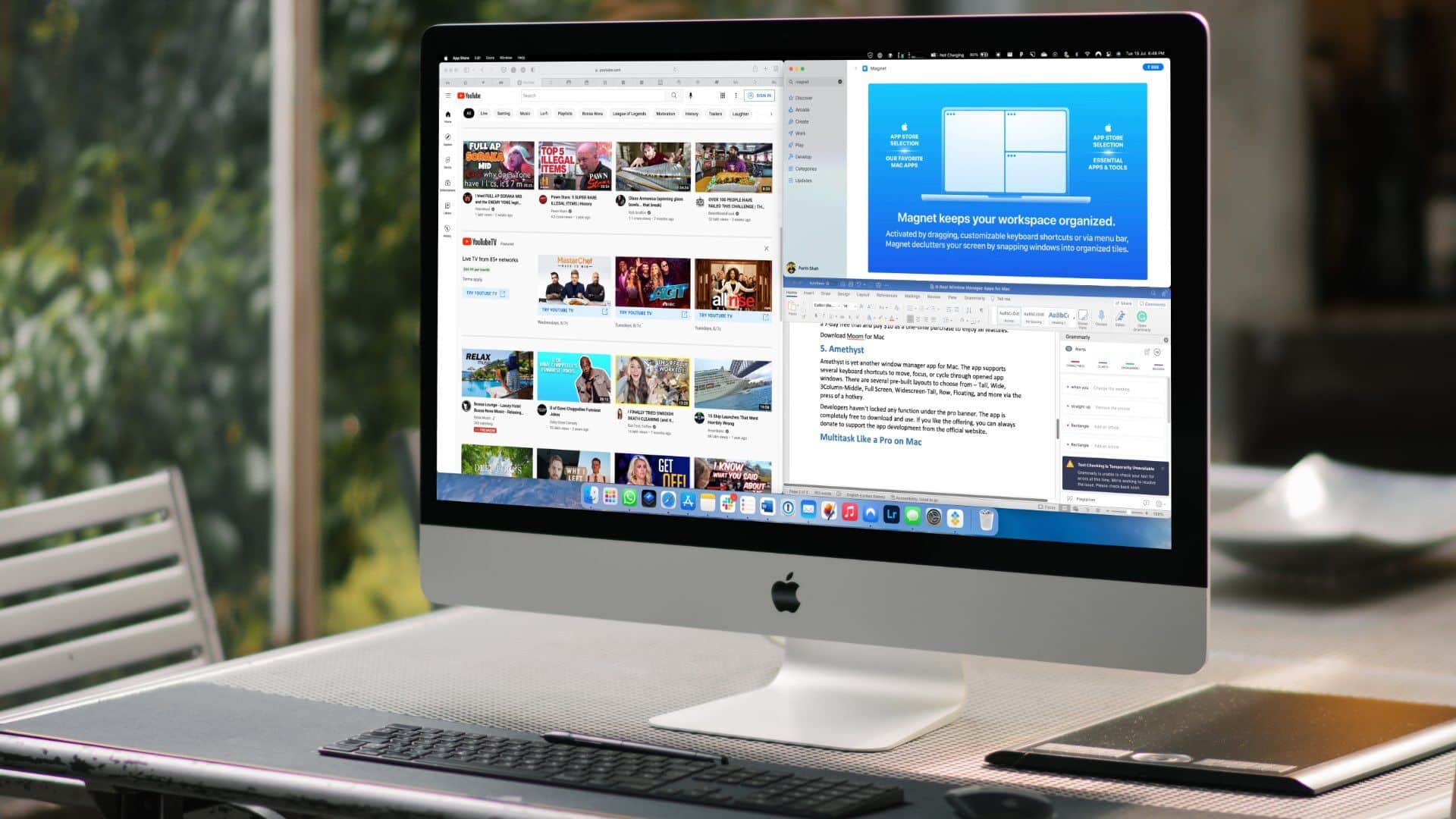
يعد تطبيق مدير النوافذ التابع لجهة خارجية حلاً ضروريًا لأي شخص يتطلع إلى تبسيط سير العمل. من المفيد أن تقوم بتوصيل جهاز Mac الخاص بك بشاشة خارجية والعمل مع شاشة كبيرة لإنجاز المهمة. يمكنك تنظيم التطبيقات بدقة بناءً على تفضيلاتك لعرض المزيد من المحتوى في وقت واحد.
1. MAGNET
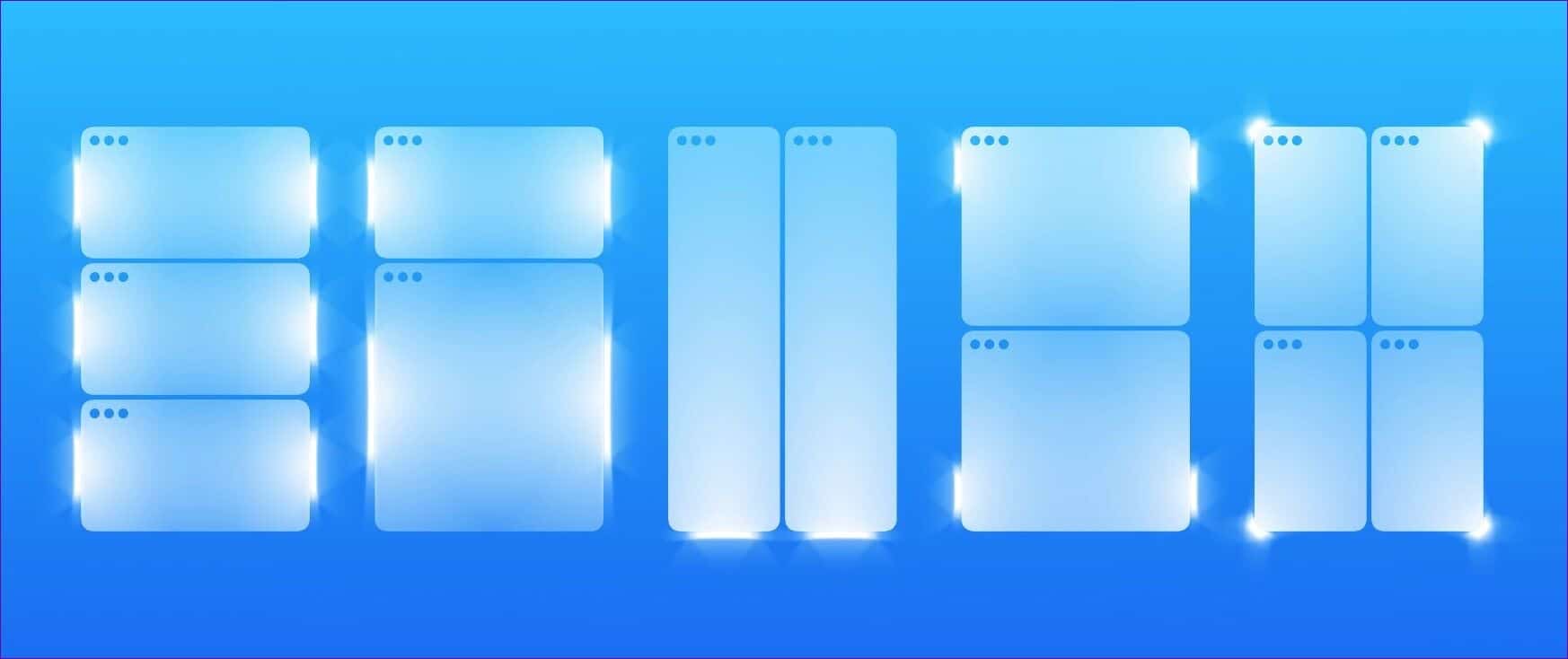
Magnet هو أحد أفضل تطبيقات إدارة النوافذ على جهاز Mac. بمجرد تثبيت Magnet على جهاز Mac ، يمكنك سحب تطبيق إلى حافة الشاشة لتغيير حجم التطبيق إلى نصف الشاشة.
يمكنك سحب نوافذ التطبيق إلى الزوايا لتقسيمها إلى أرباع. يمكنك الانزلاق على الحافة السفلية على الشاشات فائقة الاتساع لإنشاء أقسام ثلثية أو حتى سداسية. بمجرد إجراء الإعداد المثالي ، لن تحتاج بعد الآن إلى التبديل بين التطبيقات. يمكنك أيضًا ترتيب نوافذ التطبيق باستخدام اختصارات لوحة المفاتيح.
قد يستغرق تذكر مجموعات المفاتيح بعض الوقت ، لكننا ننصح بشدة بالاعتياد على اختصارات لوحة المفاتيح لتحسين كفاءة مساحة العمل. يكلف 8 دولارات وهو متاح للتنزيل بسهولة من Mac App Store.
2. RECTANGLE
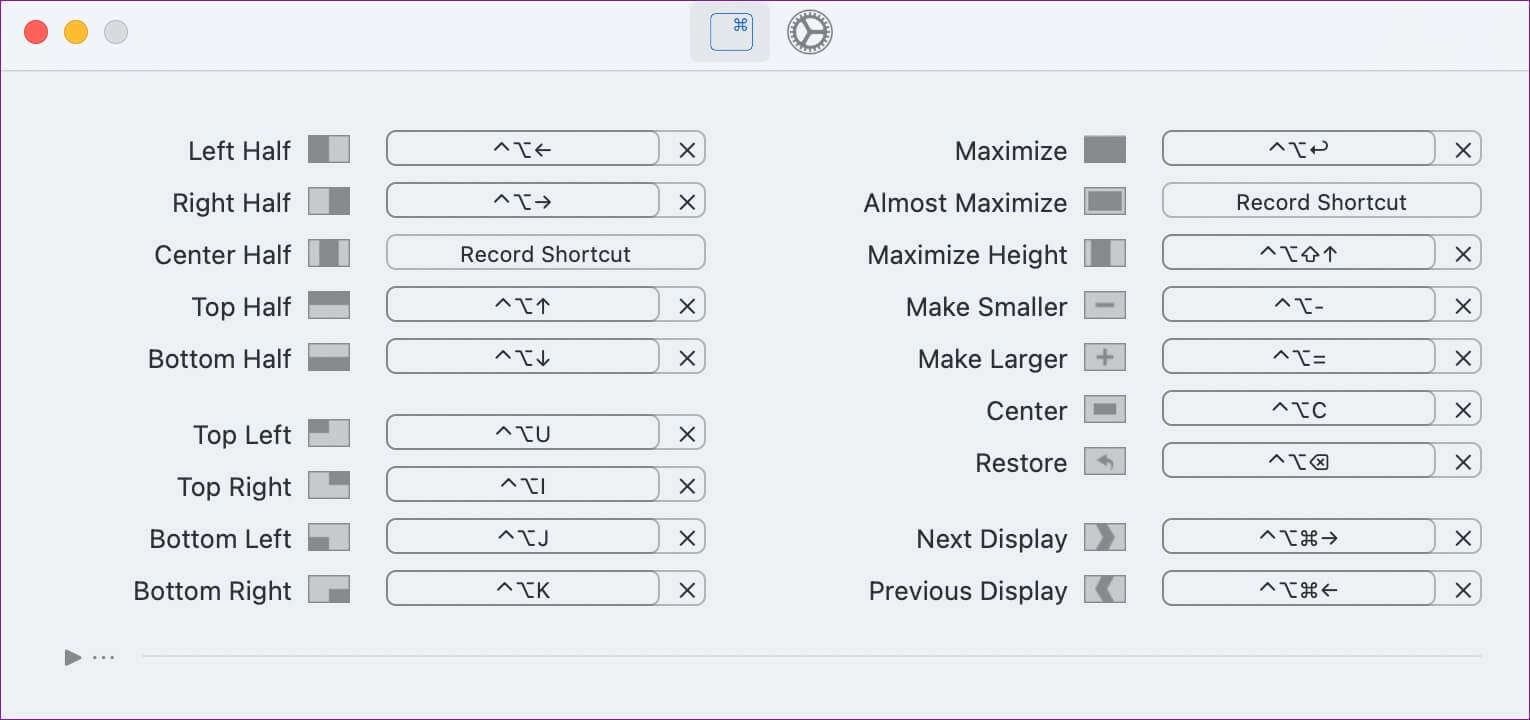
إذا كنت لا تريد الدفع مقابل Magnet مباشرة ، فجرب تطبيق Rectangle على جهاز Mac. المستطيل مجاني للتنزيل. إنه مطابق لـ Magnet ، من عدة نواحٍ ، بدون ثمن. يمكنك إما التقاط النوافذ من شريط القائمة أو حفظ اختصارات لوحة المفاتيح المطلوبة لإنجاز المهمة دون رفع أصابعك عن لوحة المفاتيح.
Rectangle هو تطبيق مفتوح المصدر يدعم macOS 10.11+ و Apple silicon. يمكنك شراء Rectangle Pro مقابل 10 دولارات وإلغاء قفل المزيد من الميزات مثل التقاط النوافذ بشكل أسرع واختصارات لوحة المفاتيح المخصصة لأي حجم وموضع ودعم مزامنة iCloud.
3. MOSAIC
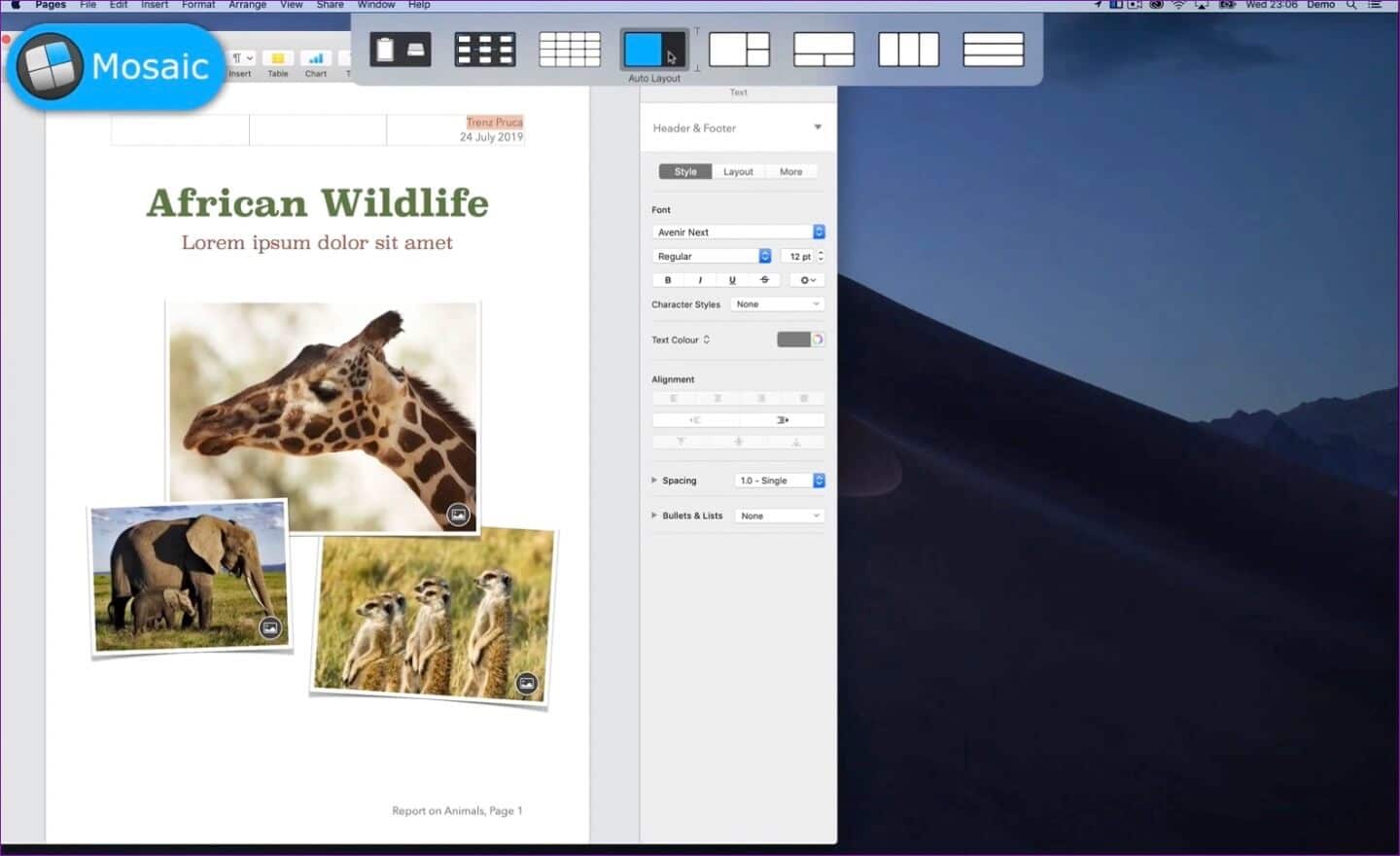
يعد Mosaic تطبيقًا آخر لمدير النوافذ على نظام Mac. يجعل تغيير حجم النوافذ نسيمًا. يمكنك تنظيم العديد من النوافذ ، وعرض مستندات متعددة جنبًا إلى جنب ، وتحسين إنتاجيتك. يمكنك إنشاء العديد من التخطيطات في Mosaic بالقدر الذي تحتاجه وإدارتها جميعًا لتناسب سير عملك المثالي. ما عليك سوى التبديل بين التخطيطات واستخراج التخطيطات غير الضرورية في ثوانٍ.
يوفر Mosaic أيضًا دعم TouchBar للوصول إلى جميع التخطيطات في متناول يدك. يمكنك التسجيل للحصول على نسخة تجريبية مجانية لمدة 7 أيام وبعد ذلك ، كن مستعدًا لدفع 10 جنيهات إسترلينية للحصول على الإصدار الكامل (أو الذهاب مع اشتراك Setapp). إنه جزء من اشتراك SetApp الذي يقدم أكثر من 200 تطبيق باشتراك شهري واحد.
4. MOOM
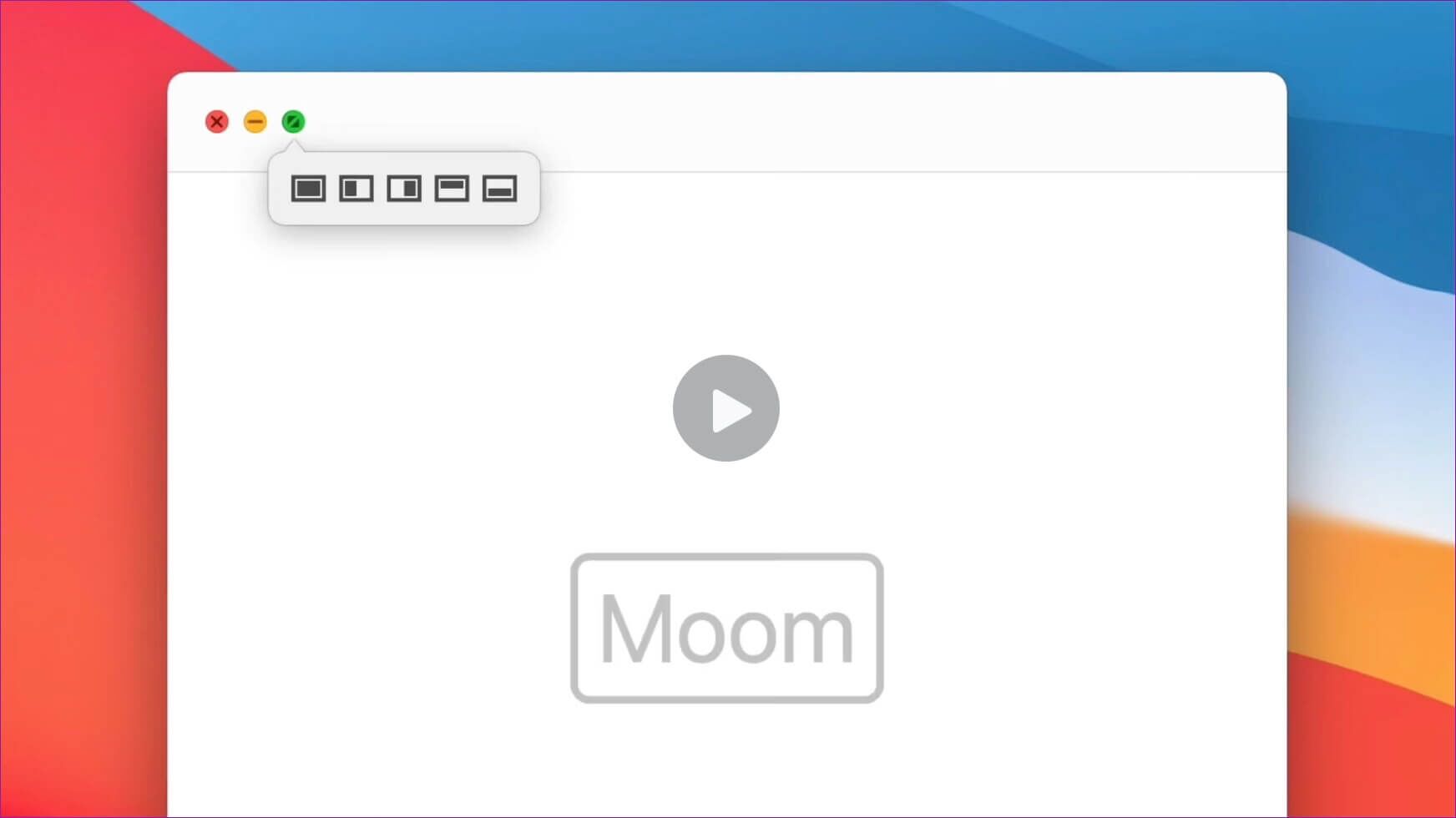
لا ترتبك من اسم غريب هنا. Moom تعني “التحرك والتكبير”. Moom هو أحد أقدم تطبيقات إدارة النوافذ لنظام التشغيل Mac (متوفر منذ 2011). يتكامل Moom بذكاء مع نافذة التطبيق. على سبيل المثال ، يمكنك تمرير الماوس فوق الزر الأخضر لأي نافذة تطبيق واستخدام لوحة Moom المنبثقة لالتقاط النوافذ.
يتيح لك Moom حفظ واستعادة تخطيطات النوافذ. يمكنك إعداد مجموعة من النوافذ بالحجم والمواقع التي تفضلها وحفظ التخطيط. الإعداد المثالي الخاص بك هو مجرد نقرة واحدة أو تعيين مفتاح الاختصار بعيدا. إنه مفيد جدًا عند استخدام جهاز Mac الخاص بك مع شاشة خارجية. يمكن للمشتركين الجدد الاستمتاع بتجربة مجانية لمدة 7 أيام ودفع 10 دولارات كعملية شراء لمرة واحدة للاستمتاع بجميع الميزات.
5. AMETHYST
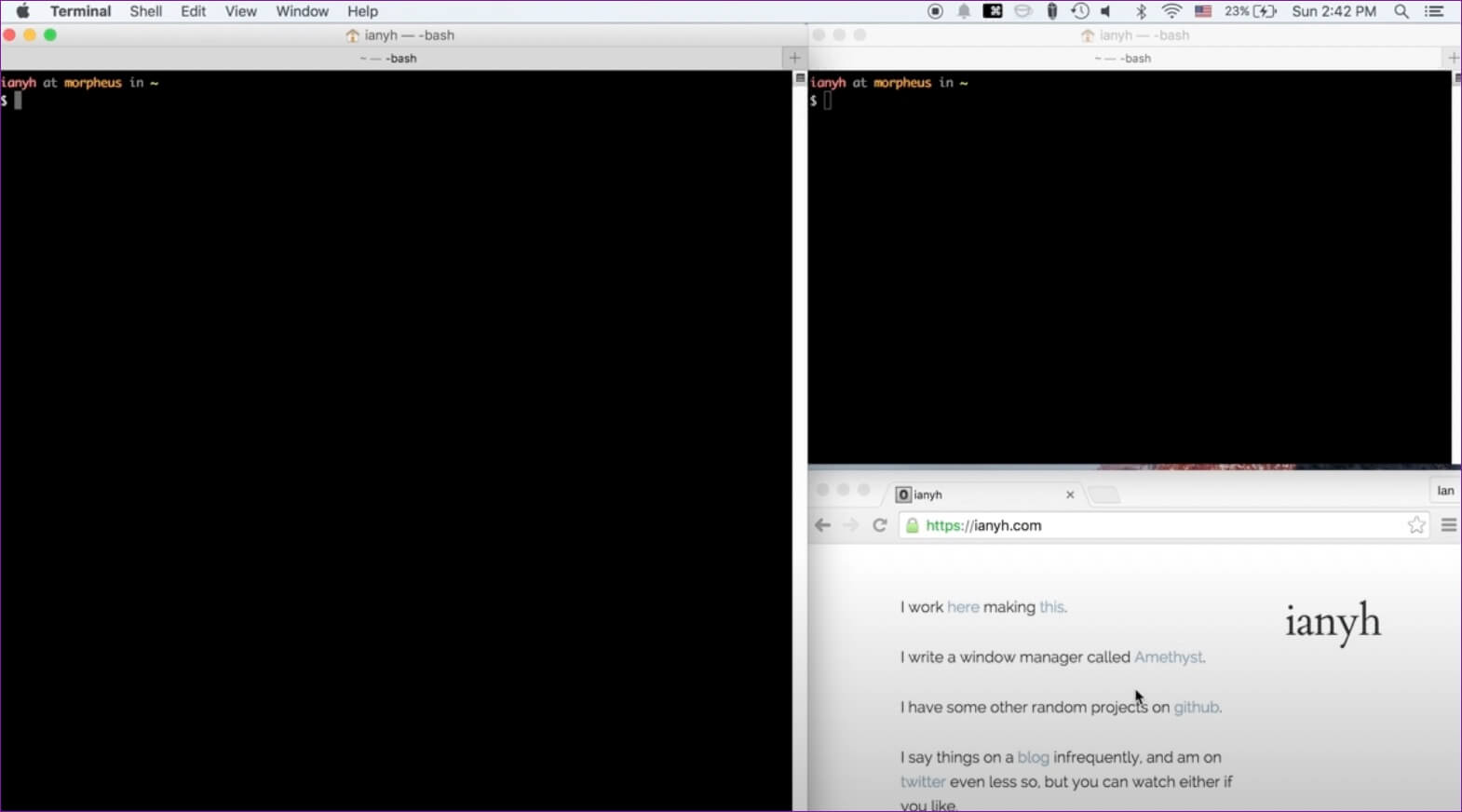
Amethyst هو تطبيق آخر لمدير النوافذ لمساعدتك عندما يكون لديك عدة تطبيقات مفتوحة. يدعم Amethyst العديد من اختصارات لوحة المفاتيح للتنقل أو التركيز أو التنقل عبر نوافذ التطبيقات المفتوحة. هناك العديد من التخطيطات المعدة مسبقًا للاختيار من بينها – طويل ، عريض ، 3 أعمدة – وسط ، شاشة كاملة ، شاشة عريضة – طويلة ، صف ، عائم ، والمزيد عن طريق الضغط على مفتاح الاختصار.
لم يقفل المطورون أي وظيفة تحت لافتة المحترفين. التطبيق مجاني تمامًا للتنزيل والاستخدام. إذا أعجبك العرض ، فيمكنك دائمًا التبرع لدعم تطوير التطبيق من الموقع الرسمي.
استمتع بتعدد المهام مثل المحترفين على MAC
توفر جميع تطبيقات إدارة النوافذ القدرة على تخصيص اختصارات لوحة المفاتيح. سواء كنت تستخدم Amethyst أو Moom ، فإننا ننصح بقضاء بعض الوقت أثناء إعداد التطبيق.
على الرغم من أن macOS لا يوفر حلاً أصليًا لإدارة نوافذ التطبيقات ، فلا يوجد نقص في حلول الجهات الخارجية من الويب. يستخدم معظم أعضاء GuidingTech Magnet أو Rectangle. وماذا عنك؟ شارك تفضيلاتك في قسم التعليقات أدناه.